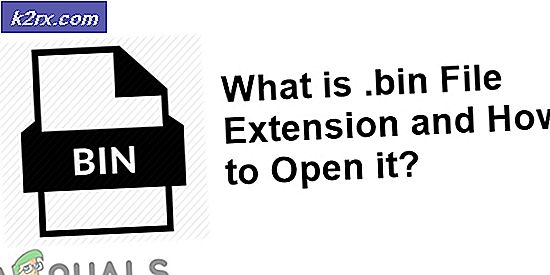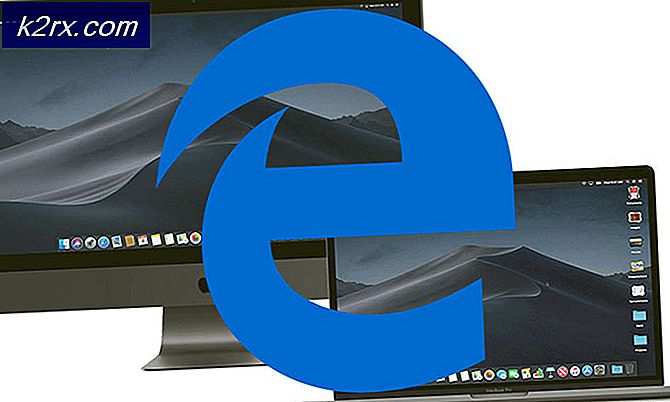5 beste programvaren for flere skjermer
Multi-skjerm oppsett er også kjent som Multi-Display eller Multi-Head oppsett og som navnet antyder, refererer det til prosessen med å se programmene dine på mer enn en skjerm. Denne samlingen brukes veldig ofte i dag, ettersom folk blir mer og mer avhengige av teknologi. Det gir deg i utgangspunktet et bredere og tydeligere syn på hva du gjør på datasystemet ditt. Noen av de vanligste bruksområdene for flerskjermsoppsett er gitt nedenfor:
Når det er sagt, vet vi alle godt at ingen maskinvaresamling fungerer uten støtte fra passende programvare. På samme måte er oppsettet for flere skjermer helt ubrukelig uten tilstrekkelig programvare for flere skjermer. Derfor har vi bestemt oss for å dele listen over deg med deg Den 5 beste programvaren for flere skjermer slik at du umiddelbart kan få en av dem og begynne å jobbe samtidig på flere forskjellige prosjekter.
DisplayFusioner en veldig kraftig programvare for flere skjermer designet for Windows operativsystem. De Oppgavelinjer for flere skjermer funksjonen i denne programvaren lar deg holde orden ved å vise oppgavelinjer på alle skjermbildene du bruker. Det gir deg også full frihet til å tilpasse Bakgrunnsbilder av alle skjermbildene. Du kan enten bruke bakgrunnsbilde fra din egen samling av bilder, eller du kan til og med få dem online. De Nøyaktige skjermkontroller av DisplayFusion lar deg ta full kontroll over alle skjermbildene og justere innstillingene fra en enkelt plattform.
Denne programvaren har en veldig effektiv Window Management funksjon som lar deg administrere alle skrivebordsvinduene dine veldig praktisk. Du kan til og med endre størrelse og flytte vinduene dine helt etter eget valg. Hvis du i et bestemt tilfelle bare vil fokusere på en av skjermene, kan du oppnå dette målet ved hjelp av Overvåk fading funksjonen i DisplayFusion som demper alle de ubrukte skjermene og fremhever bare den skjermen som for øyeblikket brukes. De Utløserefunksjonen til denne programvaren er der for å gi deg muligheten til å lytte til forskjellige hendelser, slik at du enkelt kan manipulere skjermbildene med dem.
En annen fascinerende ting med DisplayFusion er dens Fjernkontroll trekk. Med denne funksjonen kan du fjernstyre denne programvaren ved hjelp av mobiltelefonen eller nettbrettet, som igjen vil kontrollere alle skjermbildene dine. Denne programvaren lar deg få raskere tilgang til alle dens Kraftige funksjoner bare ved hjelp av Egendefinerte tastekombinasjoner og Tittellinjeknapper. Hvis du har justert innstillingene for noen av vinduene på skjermen og ønsker å bruke disse innstillingene også i fremtiden, kan du enkelt gjøre dette ved hjelp av Vindusposisjonsprofiler funksjonen i DisplayFusion som lagrer og laster tilstanden til et av dine tidligere vinduer.
DisplayFusion tilbyr oss følgende seks forskjellige prisplaner som du kan velge riktig i henhold til dine egne behov:
- DisplayFusion Free-Som navnet antyder, er denne versjonen av DisplayFusion absolutt gratis av kostnad.
- DisplayFusion Pro Standardlisens-Prisen på denne lisensen er $29 per maskin.
- DisplayFusion Pro Personal License-Denne lisensen koster $44 for et hvilket som helst antall datamaskiner hjemme.
- DisplayFusion Pro Site License -Denne lisensen er verdt $849 for et ubegrenset antall maskiner på nettstedet ditt.
- DisplayFusion Pro Enterprise License -Verdien av denne lisensen er $3499 for et ubegrenset antall datamaskiner som er til stede på et ubegrenset antall fysiske steder eller nettsteder.
- DisplayFusion Pro på Steam-DisplayFusion lades $34.99 for hvilken maskin som har Steam installert på den.
UltraMoner en annen flerskjermsprogramvare designet for Windows operativsystem. Den gir deg alle nødvendige verktøy og funksjoner ved hjelp av hvilke du enkelt kan utføre alt du vil mens du arbeider med en multi-monitor-enhet. De Window Management funksjonen til denne programvaren lar deg flytte vinduene mellom flere skjermer veldig praktisk. Videre lar den deg også definere din egen Tilpassede kommandoer for å manipulere vinduene dine.
Som standard i oppsett for flere skjermer viser oppgavelinjen til hver skjerm alle applikasjonene som er åpnet på hver skjerm. Imidlertid foretrekker de fleste bare å se de applikasjonene på oppgavelinjen til en skjerm som bare brukes av den aktuelle skjermen. UltraMon lar deg gjøre dette ved hjelp av sin Oppgavelinjeutvidelser eller Smart oppgavelinje trekk. Du kan også opprette Snarveier for å åpne et program på en bestemt skjerm. De Vis profiler av UltraMon er der for deg å tilpasse visningen av hver skjerm.
De Bakgrunnsbilder av denne programvaren kan du enten sette samme bakgrunn for alle skjermene eller forskjellige bakgrunnsbilder for hver av dem. De fleste ganger fungerer skjermsparerne ikke med flermonitormonteringen. Selv om du prøver å aktivere skjermspareren, vil den bare fungere for den primære skjermen, slik at alle andre skjermer blir beskyttet. UltraMon løser dette problemet for deg fordi når du aktiverer det Skjermsparere mens du bruker denne programvaren, tømmer den alle sekundære skjermer og holder dem dermed trygge sammen med den primære skjermen.
Med Speiling funksjonen til UltraMon, kan du enkelt klone enten hele skjermen, eller et bestemt program, eller en bestemt del av skrivebordet, eller til og med området rundt musepekeren, avhengig av dine egne behov. De Skripting denne programvarens evne gir deg tilgang til alle de kraftige funksjonene og funksjonene til UltraMon. Bortsett fra alle disse fantastiske funksjonene, kan du også Bevare de Stat av din Skrivebordsikoner eller Muliggjøre eller Deaktiver de Sekundære skjermer bare i løpet av noen få sekunder ved å bruke denne programvaren.
UltraMon tilbyr oss følgende syv lisensieringsplaner:
- Enkelt lisens-Prisen på denne lisensen er $39.5.
- 2-4 lisenser-Denne lisensen koster $36.95 Hver.
- 5-10 lisenser-Denne lisensen er verdt $32.95 Hver.
- 11-25 lisenser-UltraMon lades $29.95 hver for denne lisensen.
- 26-49 lisenser-Verdien av denne lisensen er $25.95 Hver.
- 50-99 lisenser-Prisen på denne lisensen er $22.95 Hver.
- 100+ lisenser-Denne lisensen koster $19.95 Hver.
Faktiske flere skjermerer enda en programvare for flere skjermer designet av Faktiske verktøy for Windows operativsystem. De Oppgavelinjer for flere skjermer funksjonen til denne programvaren lar deg navigere raskt og enkelt mellom forskjellige skjermer. Med Multi-Monitor oppgavebryter, kan du umiddelbart veksle mellom forskjellige oppgaver på tvers av flere skjermer. Du kan også tilpasse bakgrunnsbakgrunnen til skjermbildene ved hjelp av Bakgrunnsbilde til flere skjermer funksjonen til faktiske flere skjermer.
De Skjermsparer for flere skjermer funksjonen lar deg kjøre hvilken som helst skjermsparer på hvilken som helst av skjermbildene. Noen ganger er til og med antall forskjellige skjermer du bruker ikke tilstrekkelig for å oppfylle dine behov, og du trenger fortsatt litt mer plass til applikasjonene dine. Du kan få den ekstra plassen ved å bruke Desktop Divider funksjonen til faktiske flere skjermer som deler en skjerm i flere fliser for å gi deg mer plass til applikasjonene dine.
De Desktop Management Tools som for eksempel Skrivebordsprofiler, Desktop Icons Managerosv. kan du administrere flerskjermenheten din veldig effektivt. Du kan også bruke Desktop Mirroring Tools for å klone skjermene dine. Med Avansert Multi-Monitor Window Management, kan du fremskynde prosessen med Windows-tildeling på tvers av de sekundære skjermene. Faktiske flere skjermer er verdt $24.95 med gratis oppdateringer og en 30 dager pengene tilbake-garanti.
Dual Monitor Toolser en gratis og åpen kilde flerskjermsprogramvare designet for Windows operativsystem. De Generelle verktøy av denne programvaren gir deg konfigurasjonsinformasjonen om alle skjermbildene. Videre lar de deg også endre disse konfigurasjonene etter eget valg. Med Markør funksjonen til Dual Monitor Tools, kan du enten velge å flytte en enkelt markør på tvers av alle skjermbildene, eller du kan til og med låse markøren til skjermen som for øyeblikket brukes. De Launcher verktøyet til denne programvaren hjelper deg med å starte noen av favorittapplikasjonene eller nettstedene dine.
Med Snap funksjonen til denne programvaren, kan du ta et øyeblikksbilde av den primære skjermen og se den på alle sekundære skjermer. Du kan også Lagre disse øyeblikksbildene i en fil eller boks Kopiere dem til utklippstavlen. De Bytt skjerm funksjonen til Dual Monitor Tools hjelper deg med å flytte applikasjonene dine fra en skjerm til en annen. Denne programvaren tilbyr deg også en Wallpaper Changer som du kan velge å endre bakgrunnsbilder med jevne mellomrom. Videre kan du velge bakgrunnsbilder fra hvilken som helst ønsket kilde.
Dual Monitor Tools presenterer deg også Skjermsparer funksjon som viser det nåværende genererte bakgrunnsbildet av Wallpaper Changer som skjermsparer. På denne måten kan du enkelt beskytte alle skjermbildene. Sist men ikke minst har denne programvaren også en Dobbelt bakgrunn funksjon som lar deg ha enten samme bakgrunn på alle skjermbildene eller forskjellige bakgrunnsbilder for hver av dem.
MultiMonitor oppgavelinjeer også en programvare for flere skjermer som er designet av MediaChance for Windows operativsystem. Det er en ekstremt Lett programvare som det ikke hindrer normal drift av operativsystemet eller noen av applikasjonene dine. Den viser bare de applikasjonene på oppgavelinjen til en skjerm som bare kjører på den aktuelle skjermen. På denne måten sparer det deg for all slags forstyrrelser, slik at du bare kan fokusere på en bestemt skjerm om gangen.
Du kan enkelt navigere mellom forskjellige skjermer bare ved hjelp av Piltastene. Ved hjelp av sin Tilpassede knapper, kan du enkelt endre størrelse på vinduene i de forskjellige skjermbildene. De Gå til Monitor knappene til denne programvaren er så effektive at de til og med kan flytte spesielle vinduer som Remote Desktop Client over flere skjermer. MultiMonitor oppgavelinje har også muligheten til Overvåking av eksternt skrivebord. Det rett og slett Suspenderer seg selv når du er i en ekstern skrivebordsøkt og deretter gjenoppretter umiddelbart så snart den eksterne skrivebordsøkten er over.
MultiMonitor oppgavelinje tilbyr oss følgende tre forskjellige prisplaner:
- MultiMonitor oppgavelinje gratis v2.1-Som navnet antyder, er denne versjonen av MultiMonitor oppgavelinjen absolutt gratis av kostnad.
- MultiMonitor oppgavelinje Pro v3.5-Prisen på denne versjonen er $35. Hvis du bruker den hjemme, kan den fungere på alle dine personlige datamaskiner. Men hvis du bruker den til jobb, kan den bare brukes på et enkelt datasystem.
- MultiMonitor oppgavelinje kommersielt nettsted-MultiMonitor oppgavelinje lades $850 for denne lisensen. Denne versjonen kan enkelt installeres og brukes på alle datamaskiner i organisasjonen din uten noen form for begrensninger.